Vos prieš kelias dienas apėmėme „OnlineVNC“ - VNC sprendimą, leidžiantį valdyti nuotolinį asmeninį kompiuterį naudojant interneto naršyklę. Šiandien panagrinėsime dar vieną VNC programą, vadinamą „RealVNC“, kuris savo prasme skiriasi nuo „OnlineVNC“kaip tai leidžia vartotojams bendrauti su VNC serveriu. Tiek serveris, tiek klientas (žiūrintysis) yra supakuoti į vieną sąrankos failą. Užuot naudojęsi interneto naršykle, jums reikia Žiūrovas aplikacija prieiga prie bendro kompiuterio išNuotolinė pozicija. Be to, „RealVNC“ palaiko kelias platformas, būtent „Windows“, „Mac OS X“, „Linux“, „Solaris“, „HP-UX“ ir „AIX“, taip pat yra apmokestinęs „Viewer“ programas „Android“ ir „iOS“. „RealVNC“ yra labai galingas ir tampa gana patogus naudoti, kai tik paliekate VNC ryšio sąrankos procesą. Skaitykite toliau, jei norite gauti daugiau informacijos.
Kartą programa yra įdiegta, diegimo sąranka paleis serverio valdymo skydą. Norėdami pradėti, iš produkto puslapio turite gauti nemokamą licencijos raktą. Pasirinkite Apsilankykite mūsų svetainėje ir gaukite licencijos raktą parinktį ir spustelėkite Kitas.

Numatytojoje naršyklėje atsidarys VNC licencijavimo puslapis. Kadangi pasirinkote nemokamą raktą, spustelėkite Aktyvus mygtukas po nemokama parinktis, ir tada įveskite reikiamą informaciją, kad gautumėte nemokamą aktyvavimo raktą. Kai turėsite raktą, įveskite jį į VNC serverio licencijavimo langą ir spustelėkite Kitas.
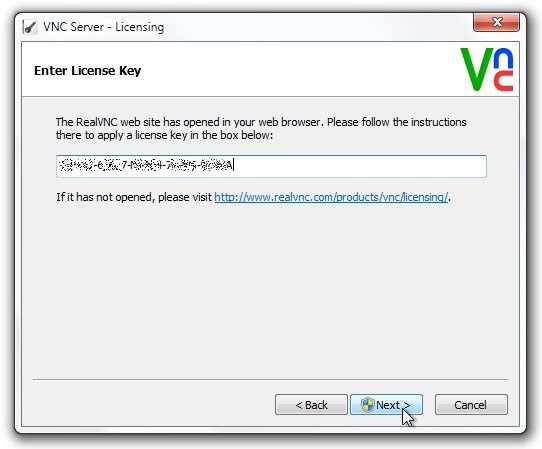
Tada pasirinkite autentifikavimo mechanizmą ir įveskite slaptažodį. Spustelėkite Kitas tęsti.
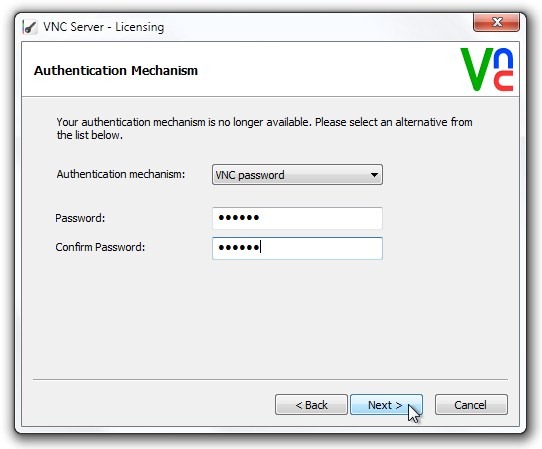
Licencijavimo vedlys pateiks jums informaciją apie: Šifravimo mechanizmas. Tiesiog pažymėkite Nešifruoti ryšiai yra priimtini ir spustelėkite Kitas baigti vedlį. Spustelėjus jis atidarys „VNC Server“ valdymo skydą, kuriame bus parodyta išsami ryšio informacija, įskaitant IP adresą, kurį reikia prisijungti prie kompiuterio. Čia galite spustelėti Daugiau > Funkcijos atidaryti Funkcijos langas.
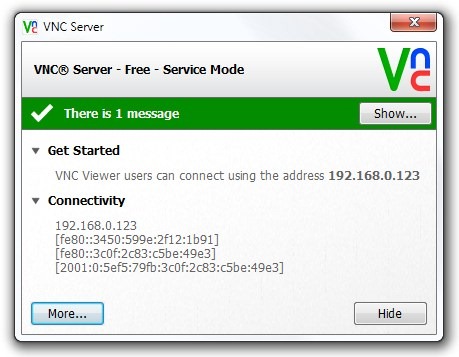
Žemiau rasite daugybę konfigūracijų Ryšys, įėjimai, darbalaukis ir Ekspertas skirtuką, pvz., konfigūravimą Uostas, IP filtras, keičiasi VNC slaptažodis, įgalinkite / išjunkite įvesties įrenginius, tokius kaip klaviatūra ir pelė, kelis darbalaukio optimizavimo parametrus, taip pat kai kurias išplėstines parinktis Ekspertas skirtukas.
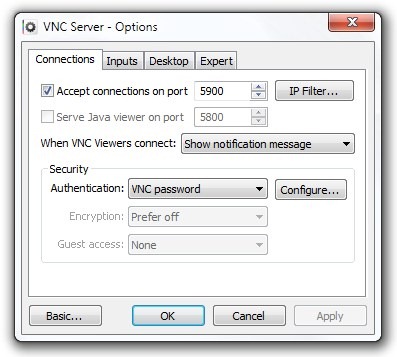
Dabar, kai tinkamai sukonfigūravote VNC serverį, galite atidaryti VNC peržiūros programą, norėdami pasiekti nuotolinį kompiuterį. Viskas, ko jums reikia, yra įvesti IP adresą ir spustelėti Prisijungti.
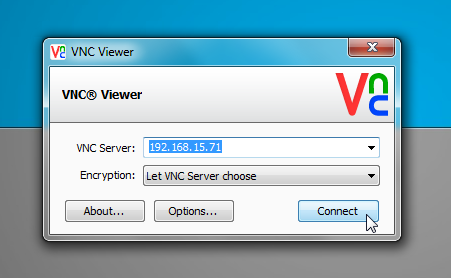
Taip bus užmegztas ryšys su VNC serveriu. Galėsite peržiūrėti ir valdyti nuotolinį kompiuterį iš Žiūrėtojo sąsaja. Ekrano viršuje rasite nedidelį vaizduoklio valdiklį, kuris leidžia jums sukurti naują ryšį, išsaugoti / uždaryti ryšį, atidaryti žiūrinčiojo parinktis., perjungti viso ekrano režimą, spabaigos Ctrl + Alt + Del į nuotolinį kompiuterį, pradėti failų perdavimas ir pokalbiai, ir vaizdas ryšio informacija ir ryšio greitis.
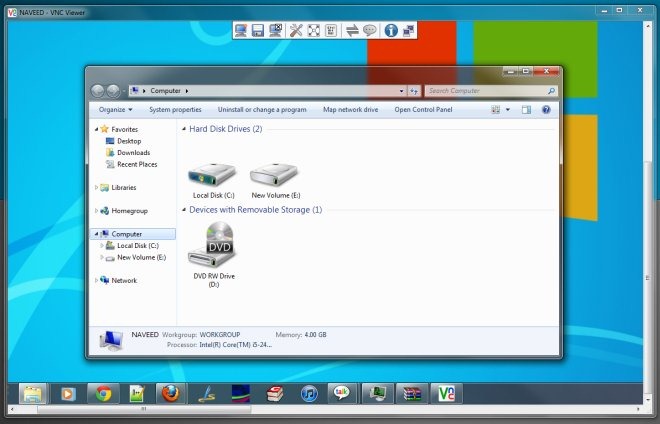
Panašiai kaip serverio konfigūracijos parametrus, galite spustelėti Funkcijos mygtuką, kad pakeistumėte kelis parametrus Ekranas, įvestys, prijungimas, spausdinimas ir Ekspertas skirtukas.
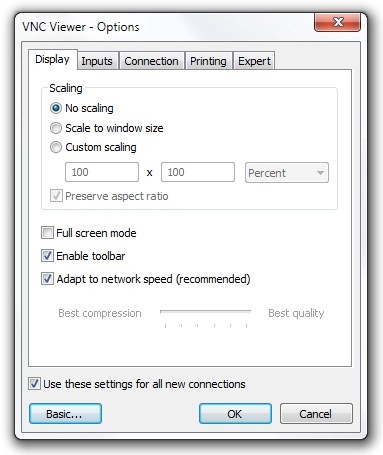
„RealVNC“ veikia „Windows“, „Mac OS X“, „Linux“, „Solaris“, „HP-UX“ ir AIX. „Windows“ variantas palaiko „Windows XP“, „Windows Vista“, „Windows 7“ ir „Windows 8“.
Atsisiųskite „RealVNC“













Komentarai